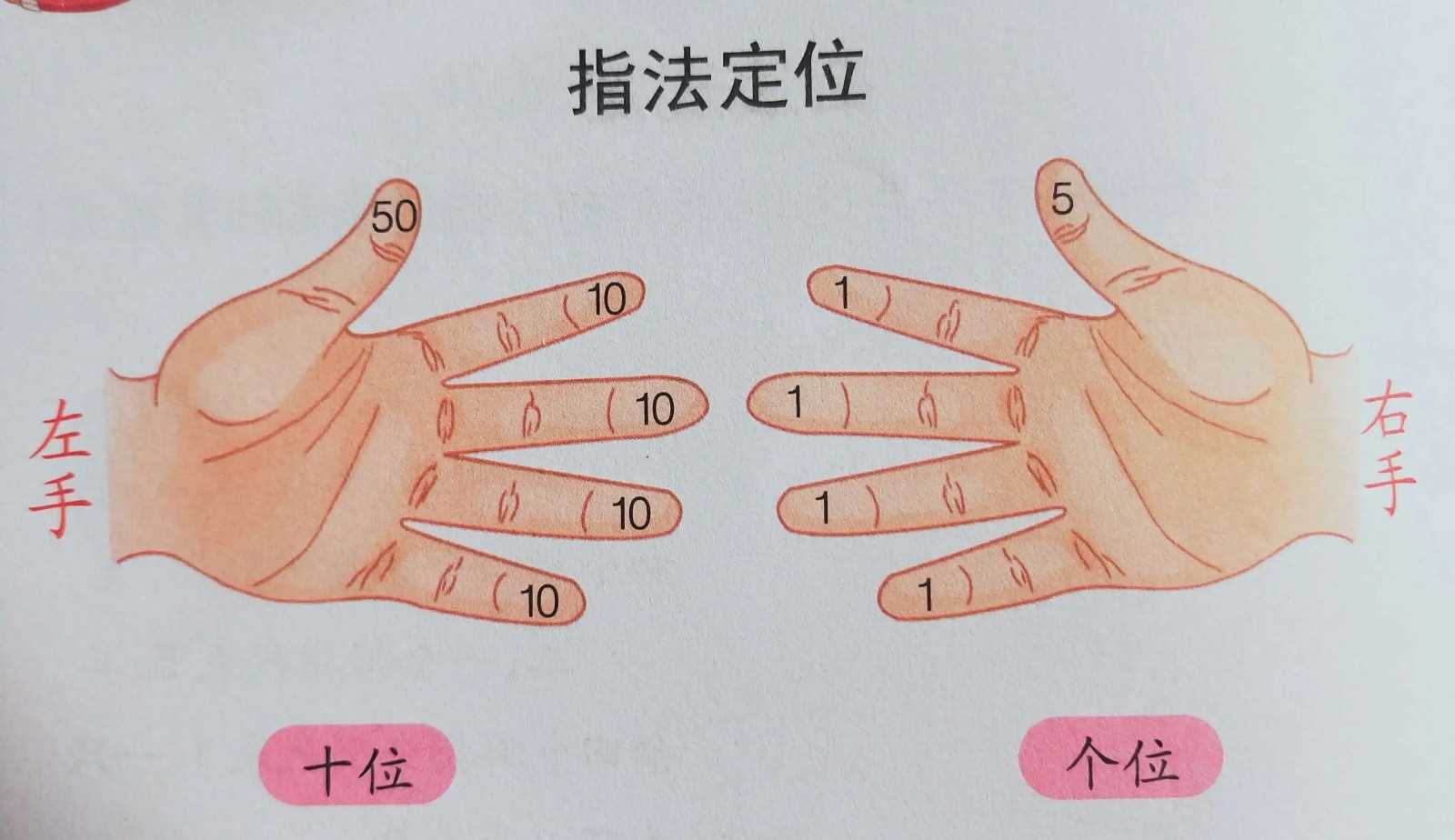现在的电脑性能越来越强大,不过再好的电脑也会有系统故障的一天,如果遇到系统卡顿等影响日常使用的问题,就需要重装系统,虽然重装系统方法非常多,但是很多小白用户觉得太麻烦,都不敢动手给电脑重装系统,其实现在可以让电脑自动重装系统,只需一个软件,就能让电脑自动重装系统,下面小编跟大家介绍电脑系统自动重装教程。自动重装系统须知:1、要自动重装系统,当前系统必须可以正常启动,如果系统已经损坏,不能自动重装系统,需要通过U盘重装2、一般内存2G及以下重装32位系统,内存4G及以上重装64位系统相关教程:u盘重装系统win7旗舰版教程怎么用一键ghost重装系统怎么查看电脑硬件配置详细信息一、自动重装适用信明条件及工具下载1、当前系统可以正常使用,且有网络连接2、如果本地已经有ghost系统iso,可以不用连接网络3、自动重装软件下载:好装机一键重装系统下载4、iso系统文件:win7系统硬盘版下载二、电脑自动重装系统步骤如下1、下载“好装机一键重装系统工具”到本地磁盘,小编下载到E盘;2、双击hzj.exe打开,如果需要备份可以在“备份还原”中备份当前电脑的系统和资料;3、在“重装系统”页面,选择【Ghost系统】,点击【立即重装系统】,如果本地有ghost系统iso镜像,选择【本地系厅盯统】;4、首先进行安装环境检测,如果检测不通过,就不能安装,检测完成后,点击下一步;5、勾选需要备份的项目,点击【备份资料进行下一步】;6、接着选择要重装的操作系统,2G内存以下选择win732位,4G内存以上选择win764位;7、这边选择重装win7x86也就是win732位系统,点击【安装此系统】;8、在这个界面中执行下载win7系统镜像的过程,下载时间根据网速的快慢而有所不同;9、win7系统镜像下载完成后,重装工具会自动给电脑安装引导项;10、引导文件安装完成后,提示系统准备就绪,10秒后会自动重启;11、电脑重启后,启动界面出现【好装机重装系统】引导项,默认选择这个选项进入;12、启动进入好装机自动重装界面,开始自动重装win7系统,这个阶段等待5分钟左右;13、上一步执行完成后电脑会重启进入到这个界面,执行win7系统组件安装和配置过程;14、大概5分钟之后重启进入全新win7系统桌面,电脑自动重装系统过程滑伏告就完成了。以上就是电脑自动重装系统的全部过程,只需要一个工具,就可以让电脑系统自动重装,非常简单,相信大家看完这个教程也可以自己动手重装系统。
标签:自动